Spreminjanje barvne uravnoteženosti s krivuljami in nivoji
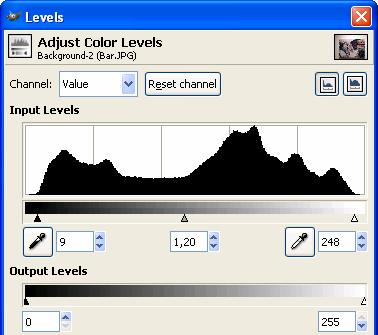
Z nivoji lahko spreminjamo tudi barvno neuravnoteženost. Za razliko od nivojev, ki vplivajo na celoten tonski obseg, krivulje lahko vplivajo samo na izbrani del tonskega obsega.
Odpremo datoteko Bar.jpg (mapa vaja3).
Prilagodimo tonski obseg slike; izberemo Layers/Colors/Levels.
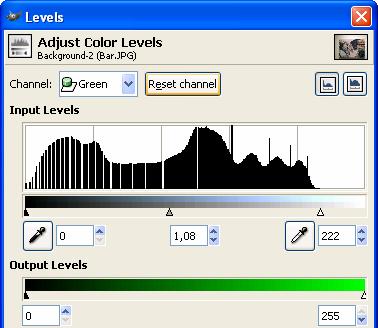

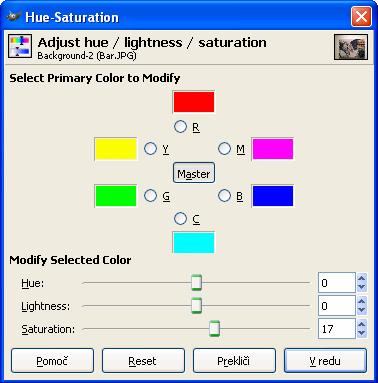
Podobno uredimo barvne kanale. S pomočjo spustnega seznama Channel izberemo barvni kanal. Ko odpremo barvni kanal, levi del grafa (temnejši) predstavlja pike z manj barve odprtega kanala, desni del pa pike z več barve. Podobno velja, če odpremo kanal prosojnosti (Alpha), kjer temnejši del grafa predstavlja večjo prosojnost.
Povečamo nasičenje barv; uporabimo Layer/Colors/Hue-Saturation.

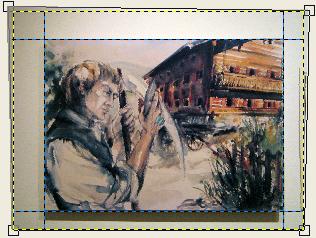
Popravimo perspektivo slike; izberemo Tools/Transform Tools/Perspective. Pri spreminjanju perspektive si lahko pomagamo s pomožnimi črtami ali mrežo.

Nazadnje sliko obrežemo. Najprej s pravokotno izbiro določimo del slike, ki mora ostati; uporabimo Tools/Selection/Rect.
Ko je del slike izbran, v menijski vrstici izberemo Image/Crop Image.